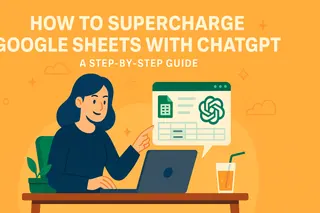Google Sheets 차트를 완벽하게 만드느라 몇 시간을 보냈는데, 팀원들이 이해하지 못하는 모습을 본 적이 있나요? 아름다운 데이터 시각화에 핵심 요소 하나가 빠져 있다는 걸 깨달은 순간입니다 - 바로 명확한 범례(legend)죠.
Excelmatic의 성장 매니저로서 이런 상황을 너무 자주 목격했습니다. 범례는 데이터 이야기의 자막과 같습니다 - 범례 없이는 청중이 각 색상이나 선이 무엇을 나타내는지 추측해야 합니다. 좋은 소식은? 범례 추가는 생각보다 쉽습니다.
범례가 비밀 무기가 되는 이유
사실을 말하자면, 누구도 무지개색 막대를 해독하느라 차트를 째려보고 싶어하지 않습니다. 적절한 범례는:
- 청중이 "데이터 탐정" 놀이를 하지 않아도 됨
- 디자이너가 아니어도 전문가 같은 보고서를 만들 수 있음
- 주요 인사이트를 한눈에 강조할 수 있음
Excelmatic에서 우리는 명확한 범례가 있는 차트가 팀 회의에서 40% 더 많은 참여를 이끌어낸다는 사실을 발견했습니다. 그래서 우리의 AI 기반 대시보드는 최적화된 범례를 자동으로 생성합니다 - 이에 대해서는 나중에 더 설명드리겠습니다.
단계별 가이드: Google Sheets에서 범례 추가하기
혼란스러운 차트를 명확하게 변신시키는 방법입니다:
- 차트 선택: 업그레이드할 차트 클릭
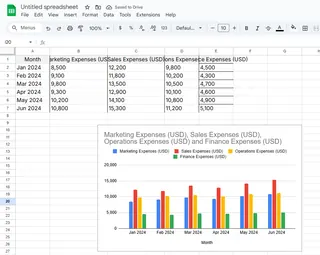
- 차트 편집기 열기: 오른쪽 상단의 점 세 개 → "차트 수정" 선택
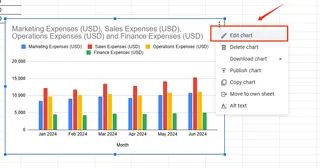
- 범례 섹션 찾기: "맞춤설정" 탭에서 "범례"까지 스크롤
- 위치 선택: 가장 잘 어울리는 위치 선택 (오른쪽, 왼쪽, 상단, 하단)
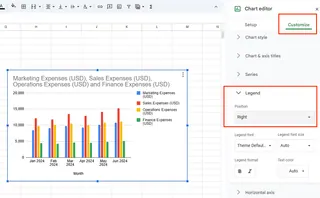
- 눈에 띄게 만들기: 브랜드에 맞게 글꼴, 크기, 색상 조정
프로 팁: Excelmatic을 사용 중이라면, 우리 AI가 데이터 유형에 따라 최적의 범례 위치를 제안합니다 - 추측할 필요 없습니다.
범례 기술 업그레이드
기본 범레도 좋지만, 이 프로급 기술로 차트를 잊을 수 없게 만들 수 있습니다:
- 색상 코드 현명하게 사용: 브랜드 색상을 사용해 즉각적인 인지 가능
- 텍스트 간결하게 유지: "Q1 매출"이 "2023년 1분기 매출"보다 나음
- 이모지 추가: 성장에는 🚀, 긴급 항목에는 🔴 (실제로 효과적입니다!)
- 가독성 테스트: 방 건너에서도 이해할 수 있는지 확인
복잡한 범례 다루기
여러 데이터 시리즈를 다루고 있나요? 깔끔하게 유지하는 방법입니다:
- 각 시리즈마다 뚜렷한 색상 사용 (비슷한 색상 금지)
- 넓은 차트에는 가로 범례 고려
- 가능하면 약어 사용 ("YTD" vs "연간 누계")
- Excelmatic이 복잡한 범례를 자동으로 최적화하도록 함
범례의 미래? AI에게 맡기세요
Google Sheets 범레도 좋지만, 더 스마트한 방법이 있습니다. Excelmatic의 AI는:
- 데이터 기반으로 자동 범례 생성
- 다양한 화면 크기에 맞게 위치 조정
- 데이터 변경 시 실시간 업데이트
- 어떤 데이터가 범례 스포트라이트를 받아야 하는지 제안
수동으로 조정하느라 시간을 낭비할 필요 없습니다 - AI가 더 잘하고 더 빠르게 처리합니다.
당신의 차례입니다
이제 범례 전문가가 되었으니(말장난 의도됨), 실행 계획입니다:
- 가장 많이 공유하는 차트 점검 - 명확한 범례가 있나요?
- 이 가이드에서 한 가지 고급 사용자 지정 시도
- Excelmatic이 이 과정을 어떻게 자동화하는지 확인
기억하세요, 훌륭한 데이터 스토리텔링은 화려한 차트가 아니라 인사이트를 쉽게 이해시키는 데 있습니다. 그리고 그것은 킬러 범례에서 시작됩니다.
데이터 시각화를 다음 단계로 끌어올릴 준비가 되셨나요? Excelmatic 무료 체험판으로 몇 초 만에 전문가 수준의 최적화된 범례 차트를 생성할 수 있습니다. 미래의 당신과 청중이 감사할 것입니다.